Opraviť modrú obrazovku smrti notebooku Asus Zephyrus (Windows 10)
Riešenie Problémov S Počítačom / / August 05, 2021
Používatelia ASUS Zephyrus hlásia nešťastné chyby modrej obrazovky smrti viackrát. Ľudia hovoria, že chyba BSOD je neustále, niekedy majú prístup do svojho systému Windows a niekedy nemôžu. Používatelia navyše uviedli, že BSOD je v nepretržitej slučke a že nemôžu pristupovať k svojim systémom Windows.
Vieme, že BSOD sa objaví, keď existujú problémy s nekompatibilitou zariadení a väčšinou s problémami s ovládačmi, ale je tiež možné, že chyba je spôsobená starou verziou systému BIOS alebo vašim pokazeným systémom nastavenie. Dnes vám teda pomôžeme napraviť chybu BSOD Zephyrus pomocou týchto tipov na riešenie problémov s počítačom.

Obsah
-
1 Opraviť modrú obrazovku smrti notebooku Asus Zephyrus (Windows 10)
- 1.1 Metóda 1: Odinštalovanie poslednej aktualizácie Windows
- 1.2 Metóda 2: Aktualizácia grafického ovládača roll-back
- 1.3 Metóda 3: Používanie MyASUS na spustenie diagnostiky systému
Opraviť modrú obrazovku smrti notebooku Asus Zephyrus (Windows 10)
Ak trpíte neustálou chybou BSOD vo vašom notebooku ASUS, potom je tento článok určený práve pre vás. Budeme diskutovať o možných rozumných príčinách chyby BSOD Zephyrus a tiež budeme diskutovať o niekoľkých riešeniach.
Metóda 1: Odinštalovanie poslednej aktualizácie Windows
Ako už bolo spomenuté, je možné, že najnovšia aktualizácia systému Windows nebola kompatibilná; teda objaví sa chyba BSOD. Najlepším postupom na odstránenie tejto chyby bude preto odstránenie nedávnej aktualizácie systému Windows.
Ak narazíte na chybu BSOD hneď po nejakom čase, aktualizovali ste si systém Windows 10, potom si buďte istý, že problém je spôsobený aktualizáciou Windows.
Krok 1) Najskôr otvorte nastavenia služby Windows Update, prejdite teda na vyhľadávací panel systému Windows a zadajte text Nastavenia služby Windows Update, kliknutím otvorte vo výsledku nastavenie aktualizácie systému Windows.
Môžete však tiež stlačiť tlačidlo Kláves Windows + I na klávesnici otvorte Nastavenia systému Windows> Aktualizácia a zabezpečenie.

Krok 2) Na stránke Nastavenia aktualizácie a zabezpečenia kliknite na ikonu aktualizácia systému Windows na ľavej table a na pravej table kliknite na ikonu Zobraziť históriu aktualizácií možnosť.

Krok 3) Teraz na stránke Zobraziť históriu aktualizácií kliknite na prvú možnosť, Odinštalujte aktualizácie odinštalovať najnovšiu službu Windows Update.
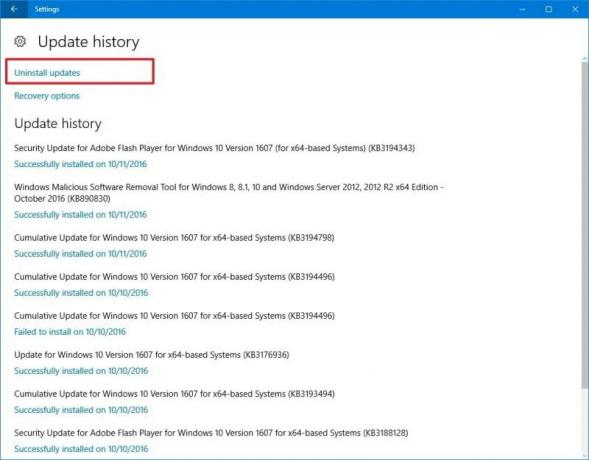
Krok 4)Na Nainštalované aktualizácie v okne vyberte poslednú aktualizáciu podľa dátumu. Kliknite na ňu pravým tlačidlom myši a vyberte Odinštalovať, potvrďte to a hotovo s opravou chyby BSOD.

Je možné, že ste uviazli v BSOD a nemáte prístup k svojmu systému Windows. Stále však môžete odtiaľ odinštalovať aktualizáciu Windows a problém vyriešiť.
Budete musieť bootovať Windows, kým nepristúpite do okna Advanced Startup, tam zvoľte Riešenie problémov možnosť.
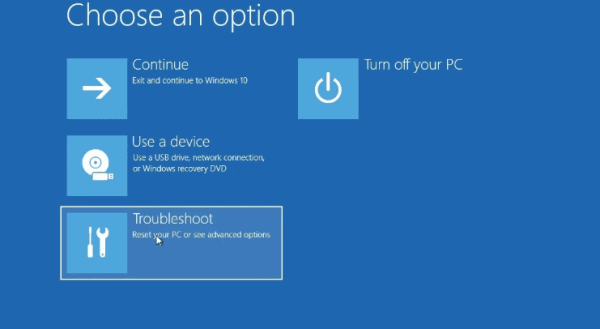
Potom choďte na Pokročilé nastavenia. On na nasledujúcej stránke vyberte Odinštalovať aktualizácie, a nakoniec vyberte ikonu Odinštalujte najnovšiu aktualizáciu kvality zadajte svoje heslo správcu, potvrďte ho a odinštalujte aktualizácie. To by malo opraviť chybu BSOD.
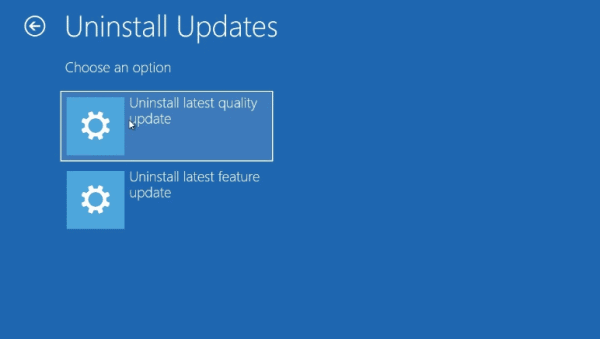
Metóda 2: Aktualizácia grafického ovládača roll-back
Je možné, že ste nedávno aktualizovali svoj grafický ovládač, ale nie je kompatibilný s vaším prístrojom. Preto by ste sa chceli vrátiť k predchádzajúcemu ovládaču, pretože nekompatibilný ovládač môže spôsobiť neustálu a náhlu chybu BSOD.
Na vrátenie späť váš grafický ovládač najskôr otvorí Správcu zariadení zadaním Správca zariadení na paneli Windows Search Bar.
Potom vo výsledku vyhľadávania kliknite na Správcu zariadení. V Správcovi zariadení kliknite na šípku nadol vedľa Grafické adaptéry. Týmto sa rozšíria grafické ovládače na vašom zariadení, vyberte grafický ovládač, kliknite na ne pravým tlačidlom myši a vyberte Vlastnosti.
Teraz v okne Vlastnosti kliknite na Vodič s možnosťou vrátenia tlačidlo. Potom vyberte vhodný dôvod, prečo sa vraciate späť, kliknite na ikonu Áno tlačidlo.
Metóda 3: Používanie MyASUS na spustenie diagnostiky systému
Na svojom notebooku ASUS Zephyrus môžete pomocou aplikácie MyASUS skontrolovať všetko, dokonca môžete opraviť chybu BSOD. Aplikácia je predvolene nainštalovaná na vašom notebooku ASUS. Ak ju chcete otvoriť, stačí vyhľadať MyASUS na paneli Windows Search Bar.
Potom kliknite na ikonu MyASUS aplikáciu z výsledku vyhľadávania. Potom v aplikácii MyASUS kliknite na ikonu Diagnostický systém. Ak sa ikona nezobrazuje, znamená to, že váš počítač ju nepodporuje.

Teraz na stránke Diagnostika systému vyberte ikonu Diagnostika hardvéru vyberte všetky možnosti a vykonajte kontrolu.

Po dokončení znova prejdite na stránku Systém, Diagnostika a kliknite na ikonu Chyba modrej obrazovky možnosť. Kliknite na kontrolné tlačidlo.
Ak aplikácia zistí problém, automaticky ho opraví. Ďalej môžete vidieť postup.
Voľba editora:
- Životnosť batérie notebooku Asus Zephyrus sa rýchlo vybíja: Ako opraviť
- Oprava: Notebook Asus Zephyrus WiFi je príliš slabý, nefunguje alebo sa často odpojí
- Bluetooth reproduktor nebol zistený v systéme Windows 10: Ako opraviť?
- Ako opraviť fialovú obrazovku smrti na počítači PC alebo notebooku?
- Opraviť problém s automatickým ukladaním dokumentov Google



